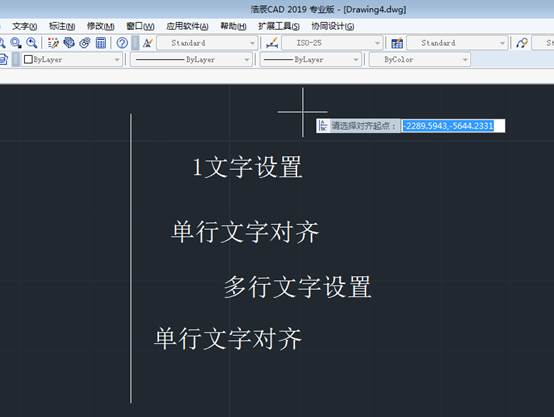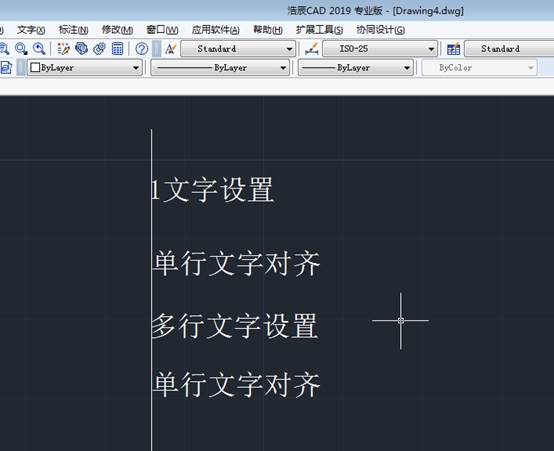有时候我们需要拷贝其他人图纸文字内容,这个时候发现很多文字不是一起,后期是需要排版对齐,下面介绍一下
CAD快速对齐文字的详细操作步骤,教程内容简单易学,希望对您工作有帮助。
下图中多个文字对象(包括多行文字和单行文字)需要按列对齐。

比如我想让这些文字左对齐每行不变
那我可以画一条直线参考
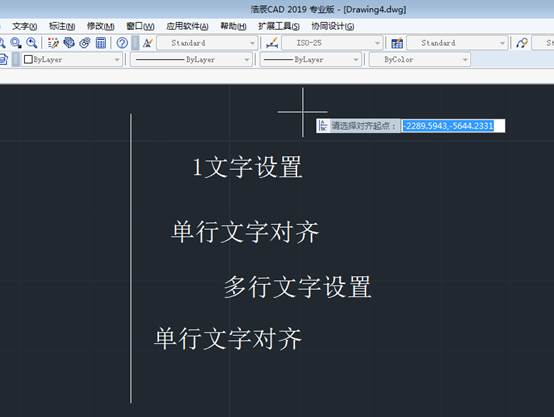
对齐点就是这个直线两个点结果是
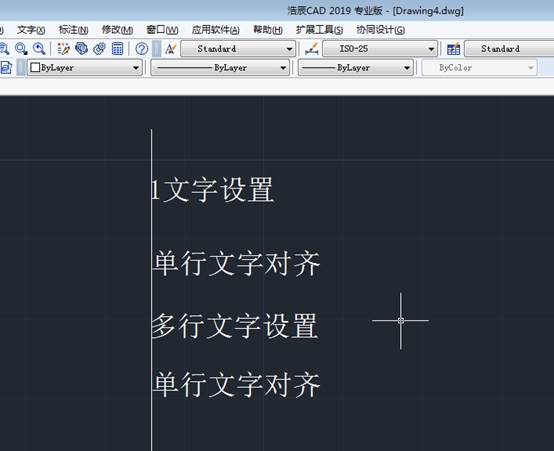
2、选取全部文字对象(也可以分别选取多行文字或单行文字,当文字数量较大时会显得比较麻烦),在特性对话中点击”快速选择“图标。如图在”快速选择“对话框中分别设定”多行文字“和”全部选择“选项,然后点击”确定“。
3、此时,所有的多行文字都被选定,由于选集对象都为同一种,该选集的X坐标显示出来,在确认其对齐方式为左下(左上、左中也可以,目的是确认最左侧)后,选中X坐标,Ctrl+V,将先前放入内存的X坐标值粘贴进来,所有多行文字都按照要求左对齐了。
4、同理,选择全部文字,在"快速选择”里选择“文字”,确认对齐方式为左对齐后,选中X坐标,Ctrl+V更改坐标值,所有的单行文字也按照要求左对齐了。
5、这里有两点需要说明:
1)当选集对象都为多行文字或单行文字时,其特有属性如X坐标等才会在特性对话框中显示出来。
2)当大量的多行文字、单行文字甚者夹杂一些线、弧等对象时,先全部选择再用”快速选择“筛选出特定对象,要比分别选取单一对象集来的快速和效率。
上面就是我为大家带来的使用CAD快速对齐文字简单操作具体步骤,比如一些说明文字对齐,上面办法就很简单实用。